PS怎么调整分辨率?有哪些方法?
发布时间:2021年01月13日 14:18
在学习图像处理软件PS时,有时需要把素材图片修改分辨率,这样可以让图片保存的大小减少一些,计算机处理图片的速度也会快些。那么,PS怎么调整分辨率呢?接下来,小编给大家分享PS怎么调整分辨率,希望对大家有所帮助。
1、在软件中创建选项的时候,他通常会有72-300dpi的“分辨率”设置。
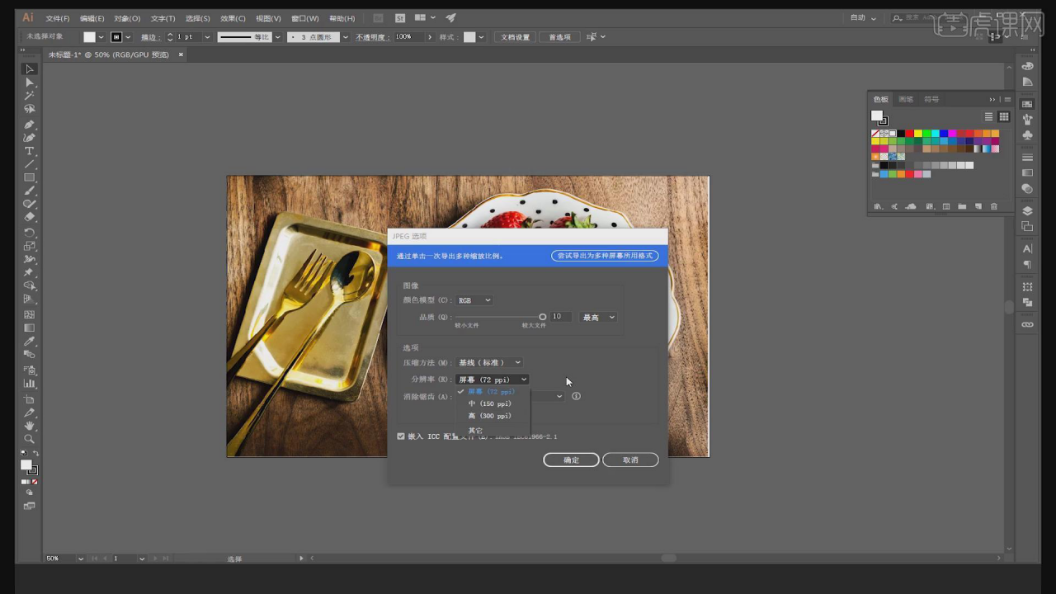
2、通常来说,一张图片的清晰度主要:像素、分辨率、位图、矢量图等元素。
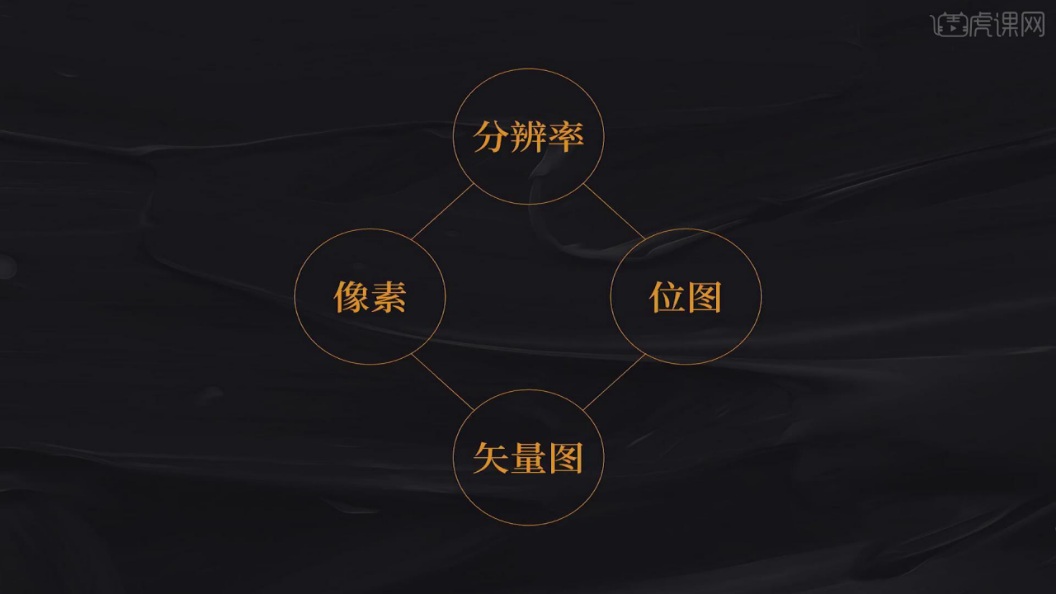
3、这里打开一个AI的矢量图,如果是矢量图在放大的时候,也会非常的清晰。
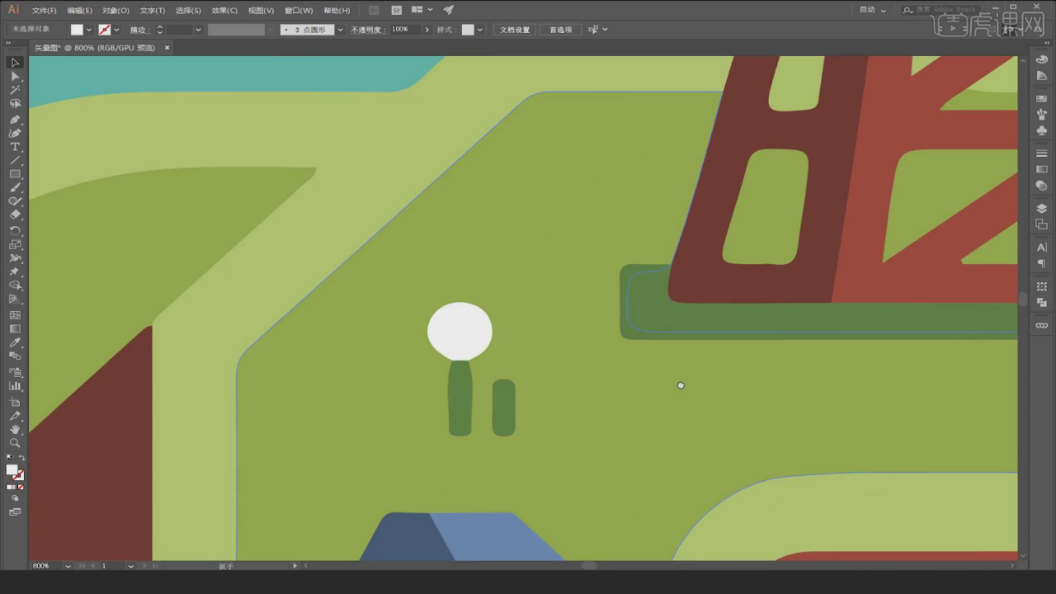
4、在单位中“1英寸”72dpi等于72*72个像素,英寸越多需要的像素值就会对应的越来越多。
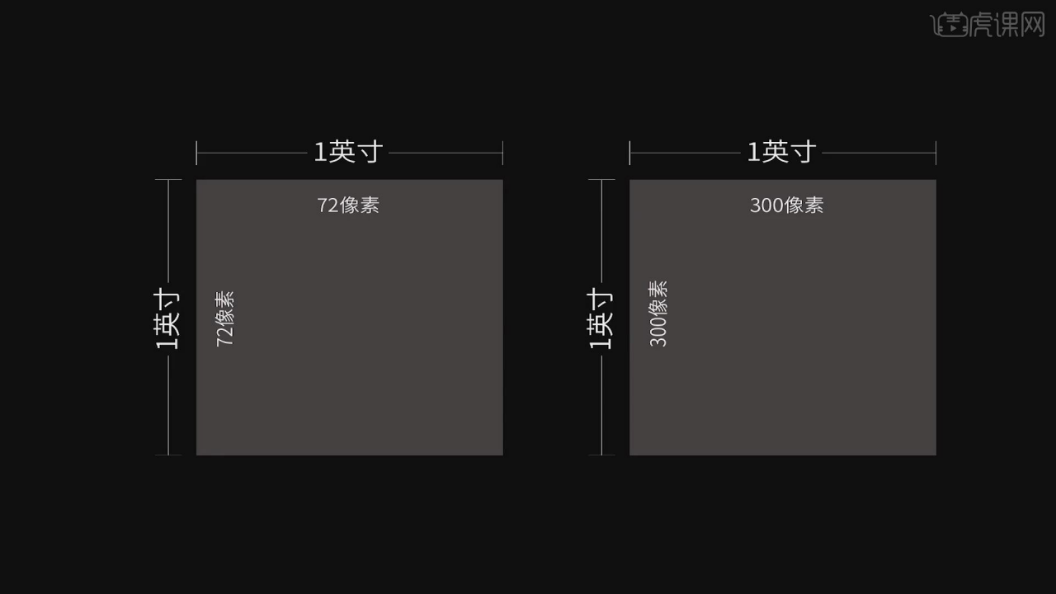
5、找不到高清图片,能否使用低分率图像代替呢,针对这个问题来进行分析。
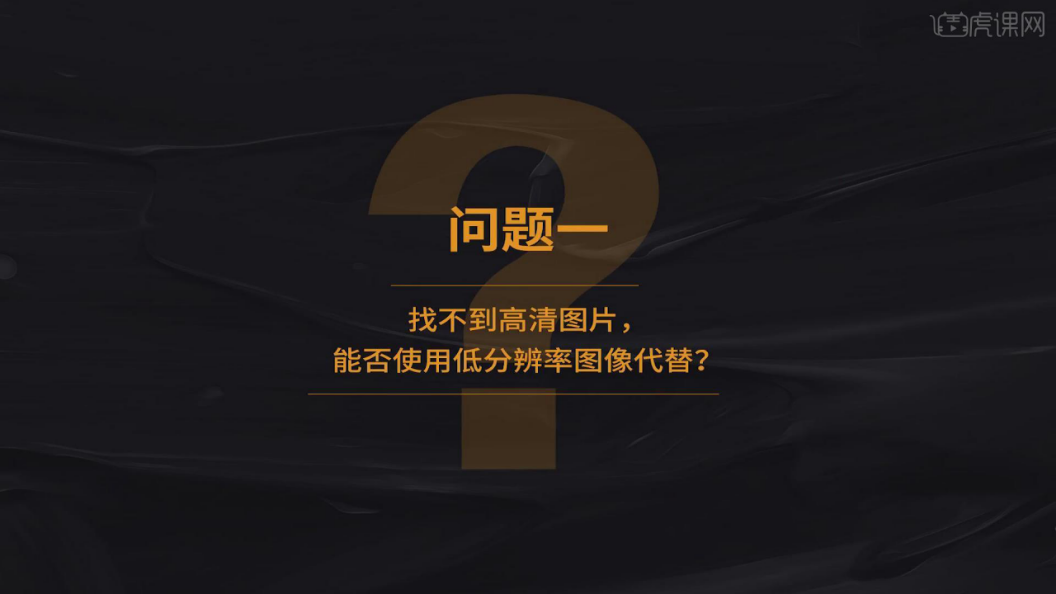
6、图像像素越高,那么他包含的内容就会更多,并且文件的大小随着变大,在将图片进行放大的时候越能体现高像素图片的优势。
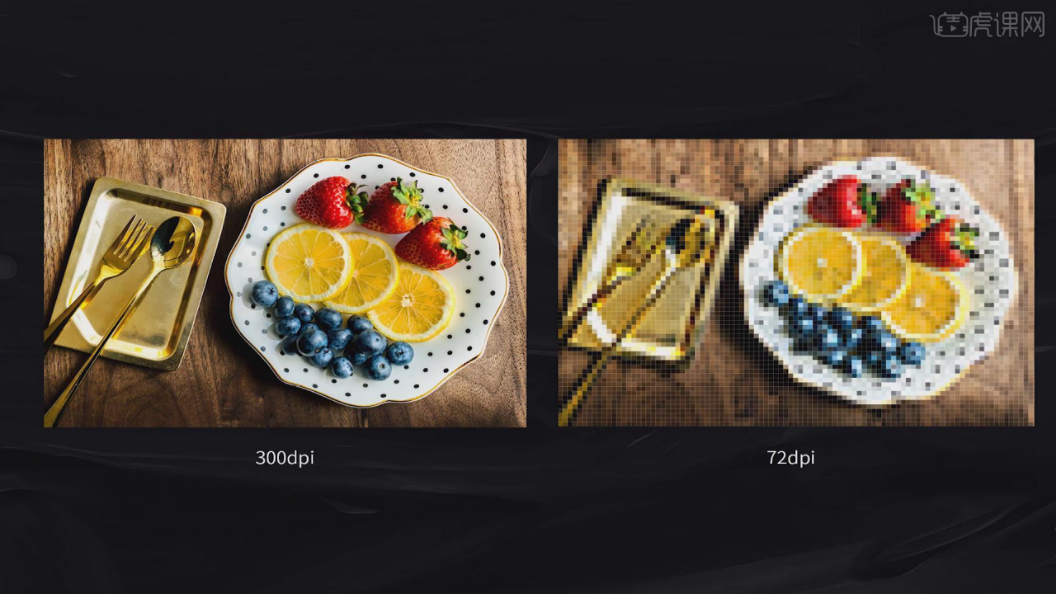
7、“能不能使低分辨率图像的分辨率提高”针对这个问题来进行分析。
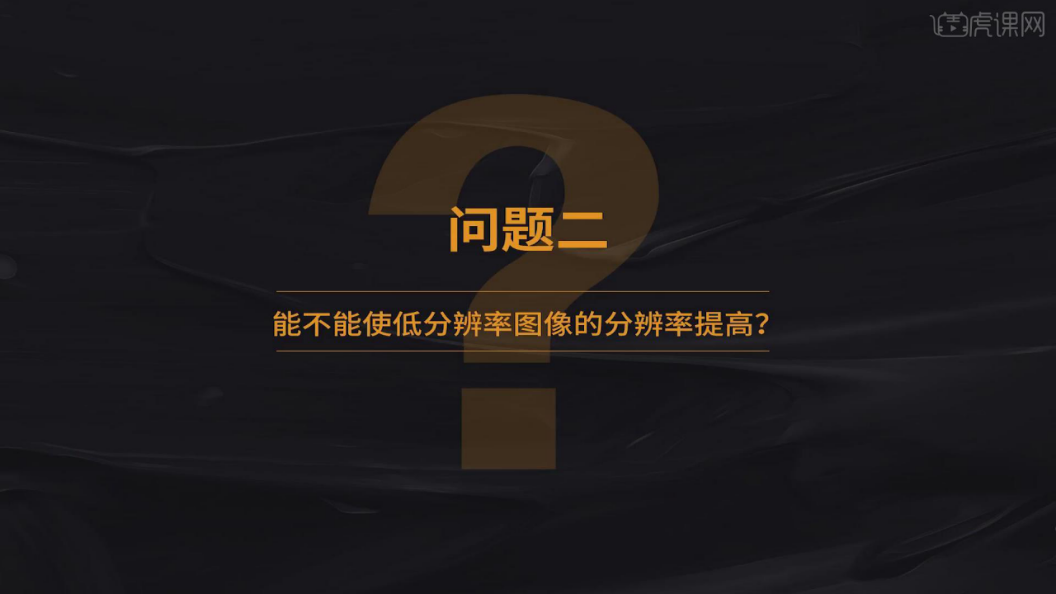
8、在寻找素材的时候,可能找到的素材像素不高,但提高像素的时候,其实画面的品质是提高不了的。

9、“在图库中下载或相机拍摄的大尺寸图片,分辨率没有达到300dpi,能不能用于印刷”。
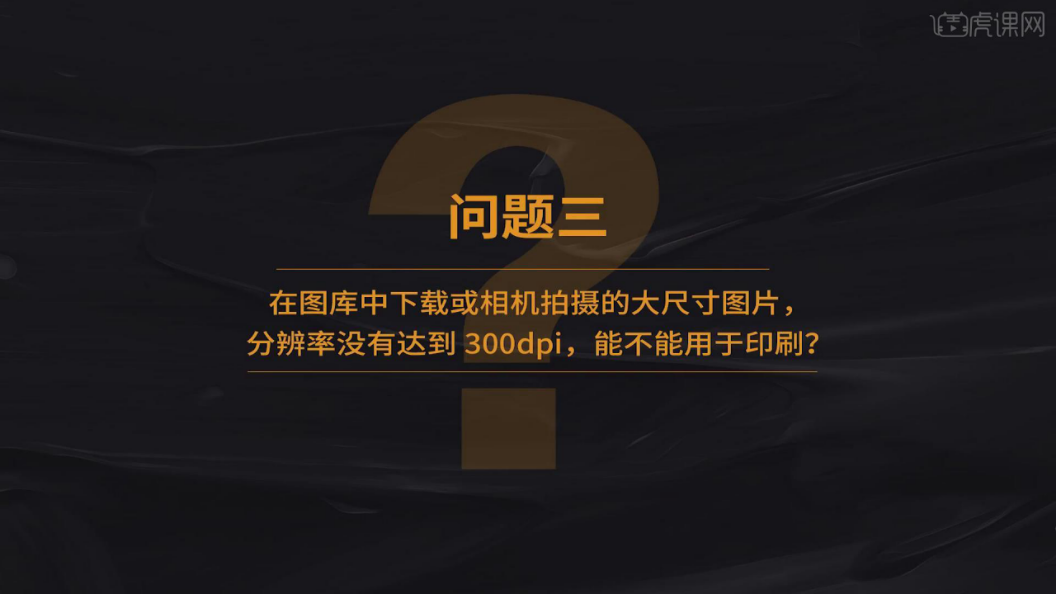
10、只需要在软件中打开【图像采用】面板,取消重新采样的勾选,然后修改【分辨率】的数值。
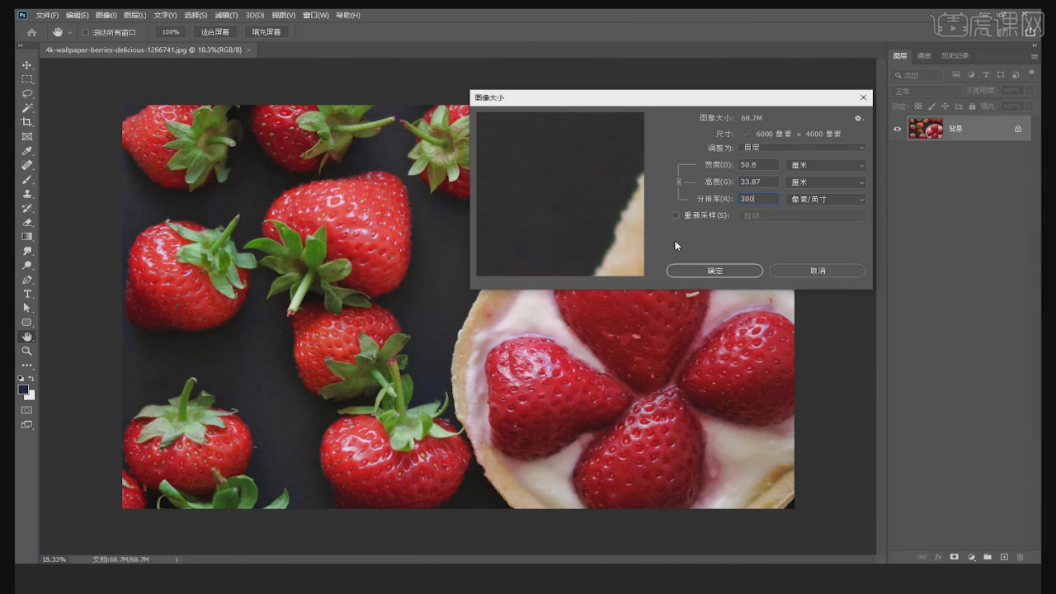
11、“既然图像分辨率越高越清晰,是不是设置分辨率越高越好”。
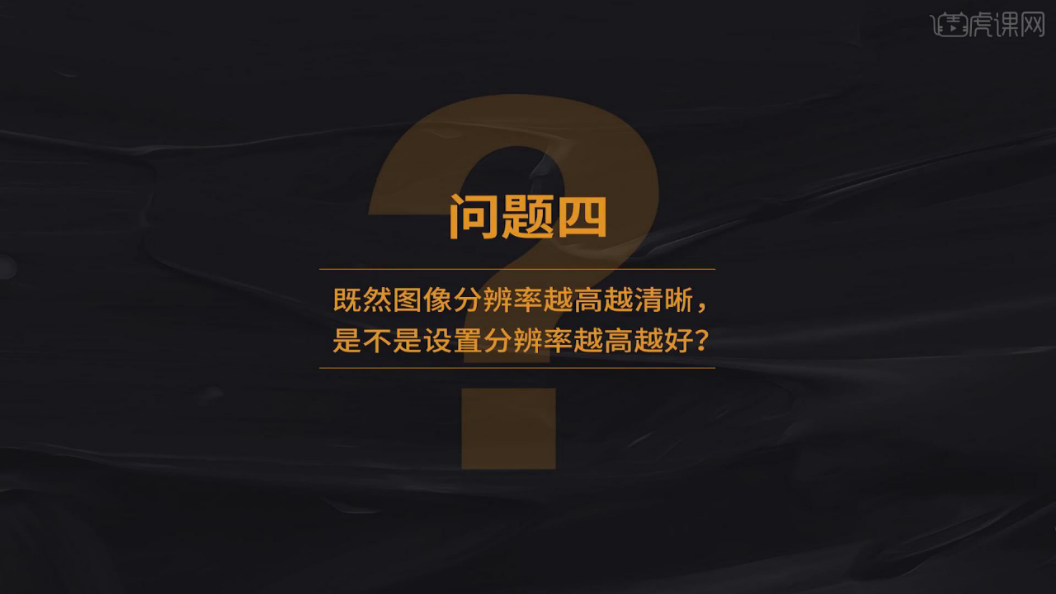
12、在之前有讲解到“1英寸”72dpi等于72*72个像素,英寸越多需要的像素值就会对应的越来越多。
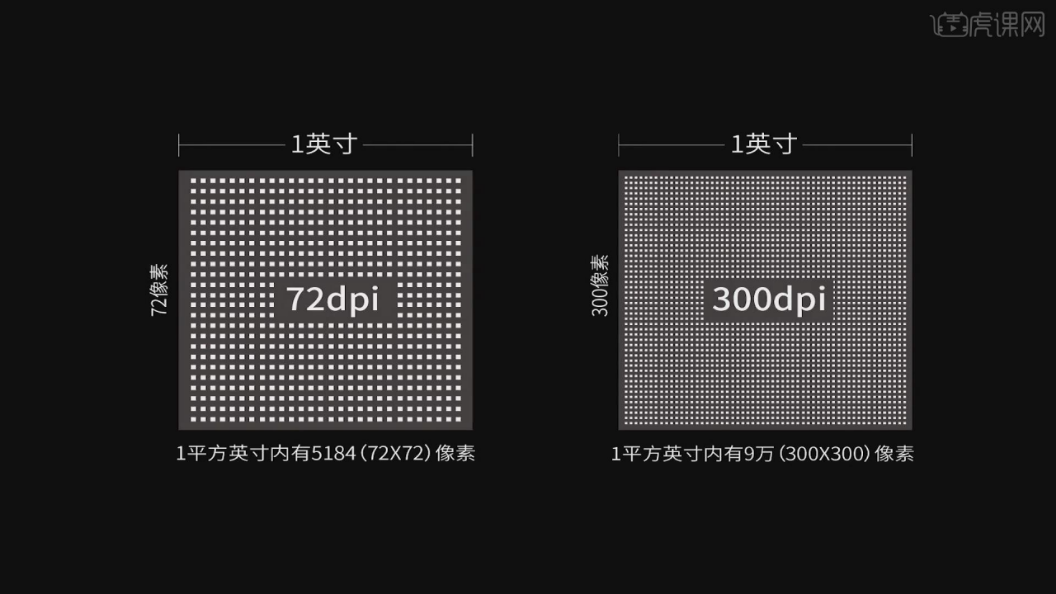
13、当像素值变的非常大的时候,例如这个照片将分辨率设置为【100】,在“图像大小”中就可以看到变成了2.8G的文件。
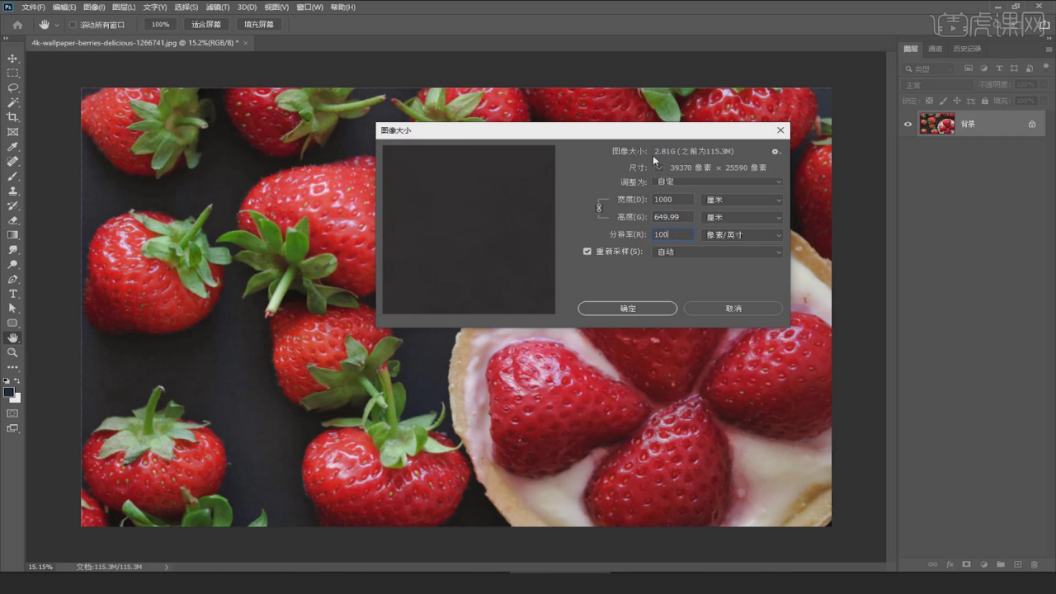
14、“如何正确设置的分辨率”需要确定的是制作出来的图像是通过什么发布、什么制作的。

15、这里有一张表格,可以通过表格中的内容来设置对应内容的参数数值。
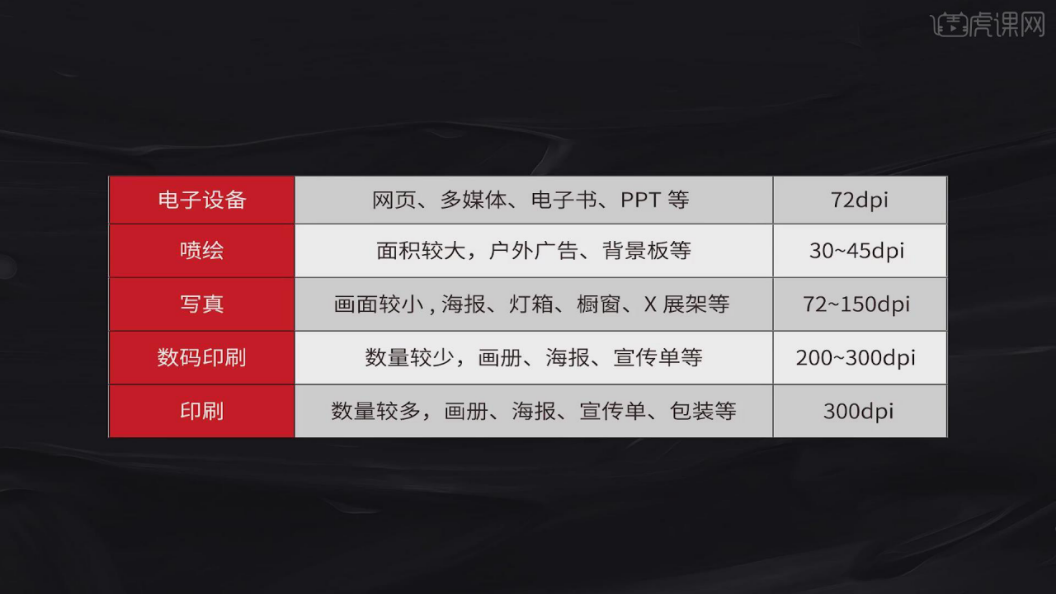
那么以上就是与PS怎么调整分辨率有关的内容啦!感兴趣的小伙伴快点来学习吧!
根据现实情况分析,只要你是个PS高手,你将不愁找不到工作,市场对优秀设计者的需求日益增加,小到设计工作室,大到4A广告公司、报社,都极其注重PS人才。所以,小伙伴们既然选择了学习PS这条路,就好好坚持下去吧!
本篇文章使用以下硬件型号:联想小新Air15;系统版本:win10;软件版本:PS(CC2018)。




